7 Möglichkeiten, um zu beheben, dass die Outlook-Signatur nicht funktioniert
Mit der Signaturfunktion in Outlook können Sie Signaturen unter Ihre E-Mails einfügen, aber manchmal können Probleme auftreten, die Sie daran hindern.
Dieser Fehler tritt wahrscheinlich auf, wenn Sie sowohl die MS Office Desktop App als auch eine andere Version von Office auf Ihrem Computer installiert haben. Sie können dieses Problem beheben, indem Sie die vorinstallierte Microsoft Office-Desktop-App löschen.
Bevor wir uns mit diesem Artikel befassen, stellen Sie sicher, dass Sie die Signaturfunktion in Ihrem Outlook aktivieren.
Ursachen dafür, dass Outlook-Signatur nicht funktioniert
Auch wenn es keinen vernünftigen Grund dafür gibt, dass das Outlook-Signaturfeature nicht funktioniert, können einige Codefehler oder Cache dies verursachen. Einige der Schuldigen hinter der Signaturfunktion, die nicht funktioniert, sind
- Codeproblem mit dem neuen Update: Probleme mit der Signaturfunktion finden sich vor allem beim neuen Update älterer Office-Versionen. Fehlerprotokollmeldungen werden in der Regel angezeigt, um zu warnen, dass die Outlook-Signatur nicht ordnungsgemäß funktioniert. Versuchen Sie unter solchen Umständen, eine neuere Version von MS Office zu aktualisieren oder zu installieren.
- OWA-Richtlinie: Wenn Sie Outlook im Web zum Senden einer E-Mail verwenden, blockiert diese Funktion möglicherweise durch die OWA-Richtlinie. Sie müssen diese Funktion aktivieren, um sie verwenden zu können. Allerdings dürfen nur Organisationen die Richtlinie anzeigen oder ändern. Wenn Sie ein persönliches MS-Konto verwenden, erhalten Sie keinen Zugriff darauf.
- HTML-Format kann nicht gelesen werden: Wenn die Signatur im HTML-Format vorliegt, kann der Empfänger sie möglicherweise nicht sehen, insbesondere wenn er die E-Mails auf seinem Telefon anzeigt. Einige Telefone können nur reine Texte lesen, so dass die Signatur, obwohl sie gesendet wird, möglicherweise nicht auf dem Gerät des Empfängers angezeigt wird.
Sie benötigen mindestens eine Exchange 2007-Version, um Ihre E-Mails im HTML-Format anzuzeigen. Bei Bildsignaturen ist es jedoch gegenteilig.
Wie kann ich beheben, dass die Outlook-Signatur nicht funktioniert?
Solche Probleme werden meist durch Systemfehler verursacht, und ein einfaches Update wird wahrscheinlich Ihr Problem beheben. Wir können jedoch nicht immer sicher sein, dass das System die Ursache ist, also schauen wir uns die Korrekturen an, um dieses Problem zu beheben.
Hinzufügen einer neuen Signatur
Wenn Ihre Signatur nicht funktioniert, können Sie jederzeit eine andere erstellen und verwenden. Hier erfahren Sie, wie Sie das Signaturfeature in Outlook verwenden, um eine neue Signatur hinzuzufügen.
- Gehe zu Aussicht und tippen Sie auf Neue E-Mail. Eine neue Registerkarte wird angezeigt

- Unter Einschließen anklicken Unterschrift

- Wenn Sie bereits eine Signatur haben, wählen Sie den Namen aus. Andernfalls tippen Sie auf Signaturen… Option zum Erstellen eines neuen
- Eine Registerkarte wird angezeigt. Tippen Sie auf das Symbol Neu und geben Sie die Signatur ein.

- Klicken Sie auf die Schaltfläche Okay Knopf
- Klicken Sie erneut auf Okay und verfassen Sie Ihre E-Mail
Dadurch wird Ihrer E-Mail eine Signatur hinzugefügt. Wenn Ihre Outlook-Signatur trotz dieser Schritte immer noch nicht funktioniert, befolgen Sie die verbleibenden Methoden.
Löschen der Microsoft Office-Desktop-App
Wenn Sie Microsoft Office Outlook installiert haben, kann die vorinstallierte Microsoft Office-Desktop-App auf Ihrem Computer einfrieren und Probleme verursachen, die sich auf das Signaturfeature auswirken können. In solchen Fällen können Sie die ältere Version deinstallieren, die mit Ihrem Computer geliefert wurde.
So deinstallieren Sie Microsoft Office Desktop App:
- Tippen Sie auf das Suchsymbol und geben Sie Systemsteuerung ein
- Drücken Sie die Eintreten -Taste und klicken Sie auf Programme
- Auswählen Programme und Funktionen.
- Scrollen Sie nach unten und suchen Sie nach Microsoft Office-Desktop-Apps.
- Klicken Sie mit der rechten Maustaste darauf und wählen Sie Deinstallieren.
- Ein Bestätigungsfeld wird angezeigt. Klicken Sie auf die Schaltfläche Ja Knopf.
Starten Sie den Computer neu, und prüfen Sie, ob die Microsoft Office-Desktop-App die Ursache dafür war, dass das Signaturfeature nicht funktioniert.
Hinzufügen von Signaturen mithilfe von OWA
Outlook Web App (OWA) ist ein Teil von Microsoft Exchange Server, mit dem Sie E-Mails senden können. EinigeZeiten mit dem installierten MS Outlook zum Hinzufügen von Signaturen funktionieren möglicherweise nicht. In dieser Bedingung können Sie Outlook Web verwenden, um E-Mail-Signaturen hinzuzufügen.
- Wechseln Sie zum Outlook-Webserver, und melden Sie sich bei Ihrem Konto an.
- Tippen Sie auf das Symbol Einstellungen Symbol in der oberen rechten Ecke
- Auswählen Alle Outlook-Einstellungen anzeigen und tippen Sie auf Verfassen und Antworten
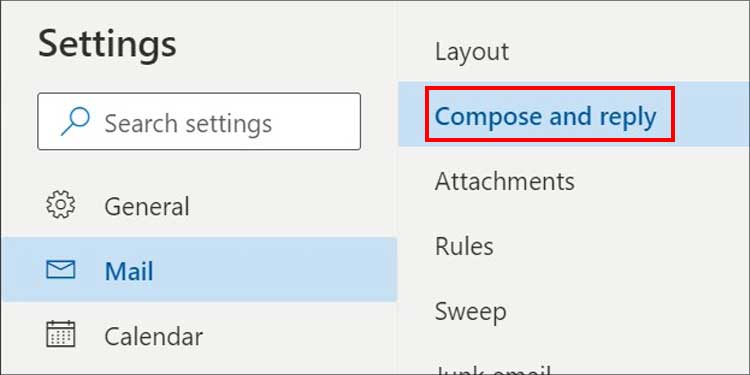
- Tippen Sie auf + Neue Signaturen und geben Sie Ihren Signaturnamen ein
- Nachdem Sie Ihre Signatur geschrieben haben, scrollen Sie nach unten und wählen Sie die Standardsignaturen für neue Nachrichten und für Antworten / Weiterleitungen aus.
- Klicken Sie auf die Schaltfläche Retten und senden Sie die E-Mail.
Dies enthält Ihre Unterschrift am Ende Ihrer E-Mail. Sie können auch ein Bild als Signatur einfügen.
Wechsel zum Nur-Text-Format
Einige Geräte, die über einen Exchange-Dienst verfügen, der älter als MS Exchange Service 2007 ist, können nur reine Texte lesen. Wenn die Signatur im HTML-Format vorliegt, wird sie nicht in der E-Mail angezeigt. Aber im Falle der Bildsignatur ist es genau das Gegenteil.
Gehen Sie folgendermaßen vor, um das Format in Nur-Text zu ändern:
- Öffnen Sie Ihr Outlook-Konto im Web
- Anklicken Einstellungen und wählen Sie Alle Outlook-Einstellungen anzeigen
- Unter Post, tippen Sie auf Verfassen und Antworten
- Klicken Sie auf Ihr Unterschrift und scrollen Sie nach unten zu Nachrichtenformat
- Klicken Sie auf HTML auf dem Verfassen von Nachrichten im HTML-Format. Ein Dropdown-Menü wird angezeigt.

- Auswählen Klartext und klicken Sie auf Retten
Es ändert das Format Ihrer Signatur in reinen Text, der auf allen Geräten lesbar ist.
Wechsel zum HTML-Format für die Bildsignatur
Wenn Ihre Outlook-Signatur das Bild nicht anzeigt, kann die Ursache darin liegen, dass das Nachrichtenformat als Nur-Text oder Rich-Text festgelegt wird. Sie können keine Bilder in diesen Formaten anzeigen.
Um es in HTML zu ändern, müssen Sie die ähnlichen Schritte von oben ausführen.
Für die MS Outlook-Anwendung,
- Gehen Sie zu Outlook und tippen Sie auf Datei
- Auswählen Optionen und klicken Sie auf Post.
- Unter Verfassen von Nachrichten, ändern Sie Rich-Text/Nur-Text in .HTML

- Klicken Sie auf die Schaltfläche Okay Knopf
Dadurch wird das Format auf HTML, mit dem Sie die Bildsignatur in Ihrem Outlook sehen können.
Reparieren Sie Ihr Microsoft Office 365
Wenn das Signaturbild ausgegraut ist, führen Sie eine Fehlerbehebung für MS Office 365 durch, um das Problem zu beheben. Sie können die in Windows integrierten Reparaturtools verwenden, um dieses Problem zu beheben.
- Suchen Schalttafel auf der Suchleiste und drücken Sie Eintreten
- Gehe zu Programme und klicken Sie auf Programme und Funktionen
- Anklicken MS Office 365 und wählen Sie die Schaltfläche Veränderung Option
- Ein Dialogfeld wird angezeigt. Wählen Sie die Option Schnellreparatur und klicken Sie auf die Schaltfläche Reparieren

Wenn das Problem dadurch nicht behoben wird, versuchen Sie es mit der Option Online-Fehlerbehebung. Es erfordert Internetzugang und kann etwas länger dauern, um es zu reparieren.
Löschen der Registrierung
Obwohl es nicht empfohlen wird, Registrierungsdateien zu entfernen, ist dies möglicherweise die letzte Option, damit Ihre Outlook-Signatur funktioniert. Die Registrierung ist eine Datenbank, in der Datensätze gespeichert werden. Stellen Sie sicher, dass Sie die Registrierung sichern, bevor Sie diese Schritte ausführen.
- Gehen Sie zur Suchleiste, geben Sie Folgendes ein: Laufen und drücken Sie die Taste Eintreten .key
- Art
regeditauf dem Kästchen und klicken Sie auf das Symbol Okay Knopf - Möglicherweise wird ein Bestätigungsfeld angezeigt. Anklicken Ja
- Sobald der Registrierungs-Editor geöffnet wird, drücken Sie die Tasten Strg und F, um die Registerkarte Suchen zu öffnen
- Art
0006F03A-0000-0000-C000-000000000046Klicken Sie dann auf das Kästchen Weiterlesen Option. Es hilft Ihnen, die Registrierungsdatei auf Ihrem Computer zu finden.
- Klicken Sie mit der rechten Maustaste auf die Datei und Löschen es
- Wiederholen Sie diese Schritte erneut, bis Sie alle auf Ihrem Computer gefundenen Registrierungsschlüssel gelöscht haben.
Nachdem Sie diese Schritte ausgeführt haben, starten Sie Ihren Computer neu, und führen Sie Outlook aus, um zu überprüfen, ob das Signaturfeature funktioniert oder nicht.




